
การเปิดตัว Windows 10 มาจากมือของเบราว์เซอร์ใหม่ Microsoft Edge ซึ่ง Microsoft ต้องการให้ผู้ใช้ให้โอกาสเบราว์เซอร์ดั้งเดิมที่สร้างขึ้นในระบบอีกครั้งหลังจาก Internet Explorer เวอร์ชันที่น่าเสียใจที่ได้เปิดตัว บริษัท ในช่วง ปีก่อน ๆ น่าเสียดายที่เมื่อ Edge เข้าสู่ตลาด เขาทำได้ครึ่งหนึ่ง
และฉันบอกว่ามันเสร็จไปแล้วครึ่งหนึ่งเพราะการรองรับส่วนขยายยังไม่มาถึงหนึ่งปีต่อมา ความล่าช้าที่ยาวนานนี้เป็นการทำลายความคาดหวังของไมโครซอฟต์ที่มีต่อเบราว์เซอร์ใหม่เนื่องจากอัตราการใช้งานลดลงและจนถึงทุกวันนี้ Edge ไม่ใช่เบราว์เซอร์ที่ไม่ดีแต่เป็นที่ชัดเจนว่าประวัติของ Microsoft และความน่าเบื่อหน่ายของ Google มีผลต่อผู้ใช้
Microsoft Edge เป็นเบราว์เซอร์ที่ให้การใช้ทรัพยากรที่ดีที่สุดแก่เราสำหรับบางสิ่งบางอย่างที่รวมเข้าด้วยกันดังนั้นผู้ใช้ควรทดลองใช้ตั้งแต่วันนี้มันมีคุณสมบัติเช่นเดียวกับ Chrome หรือ Firefox โดยไม่ต้องไปไกลกว่านั้น จำนวนส่วนขยายยังคงเป็นจุดอ่อน
หากคุณเป็นผู้ใช้ Edge ที่ภักดีและในบางครั้งคุณไม่ต้องการทิ้งร่องรอยของการค้นหาที่คุณดำเนินการหรือหน้าเว็บที่คุณเยี่ยมชมเราจะแสดงให้คุณเห็นว่าเราทำได้อย่างไร ลบประวัติจาก Microsoft Edge
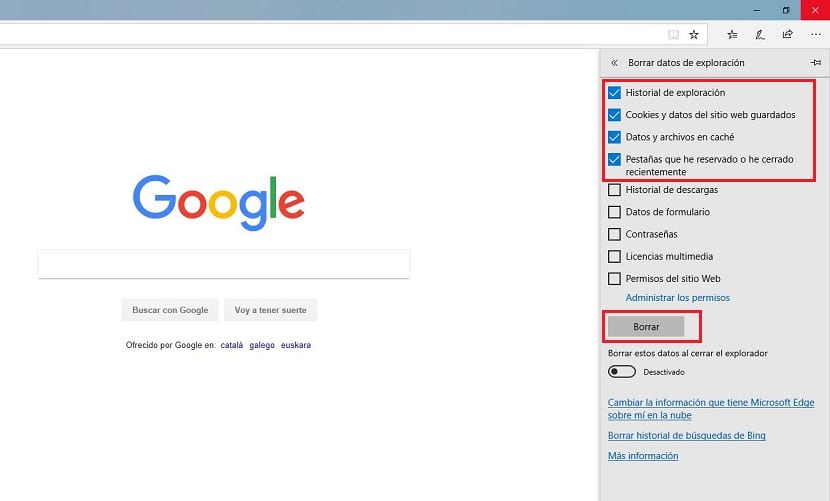
- ก่อนอื่นเราคลิกที่ไฟล์ สามจุดตั้งอยู่ในแนวนอน ที่ให้เราเข้าถึงการตั้งค่า Edge และคลิกที่รายการโปรด
- ในคอลัมน์ด้านซ้ายคลิกที่ บันทึก และเราไปที่คอลัมน์ทางขวา
- ที่ด้านบนสุดเราจะพบตัวเลือก ลบประวัติ. การคลิกที่ตัวเลือกนั้นจะแสดงตัวเลือกการลบที่แตกต่างกัน
- สี่ตัวเลือกที่ถูกทำเครื่องหมายโดยค่าเริ่มต้น พวกเขามีความยุติธรรมและจำเป็น จะไม่ทิ้งร่องรอยใด ๆ ไว้ในคอมพิวเตอร์ของเราในประวัติของเราดังนั้นเราจึงไม่ไปที่ด้านล่างและคลิกที่ลบ